
Nejlepší způsob, jak zůstat na vrcholu e-mailů je na jejich řešení, jak přicházejí v On Android, Gmail oznámení vám dvě možnosti:. „Odpověď“ „Archiv“ a Ukážeme vám, jak přidat volbu „Označit jako přečtené“, taky.
„Archiv“ a „odpověď“ jsou užitečné, ale označení e-mailem, přečíst také opravdu přijde vhod. Existuje mnoho časy, kdy nemůžete odpovědět na e-mail hned, ale chcete jej uložit do vaší schránky, takže jej můžete zodpovědět později. Schopnost to z oznámení je také velký šetří čas.
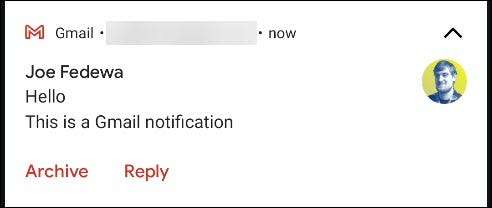
Gmail se vám umožní vybrat, zda chcete, aby se druhá možnost, jak být „Archive“ nebo „Delete“, ale právě tam konce přizpůsobení. Chcete-li přidat „čtení“, jsme pomocí placené aplikace s názvem AutoNotification .
Tato aplikace zachycuje oznámení Gmail, replikuje je a přidává možnost „Read“. To je však možné pouze tehdy, pokud chcete povolit aplikaci číst e-maily. Jedná se o soukromí trade-off, budete muset rozhodnout, zda vám vyhovuje.
Začněte tím, že stahování AutoNotification z Google Play do svého telefonu nebo tabletu.
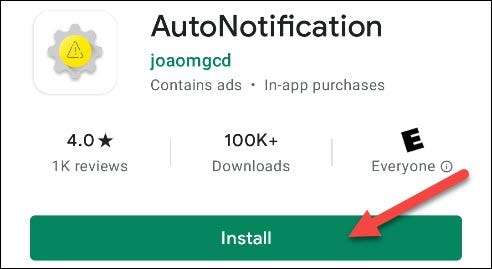
Při prvním spuštění aplikace, budete muset udělit jí oprávnění k přístupu na fotografiích, média a soubory na vašem zařízení; klepněte na „Povolit“.
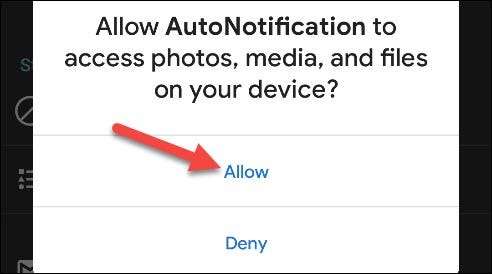
Uvidíte úvod vysvětluje, co aplikace umí. Použijte gesto nebo tlačítka Zpět zavřete tuto zprávu.
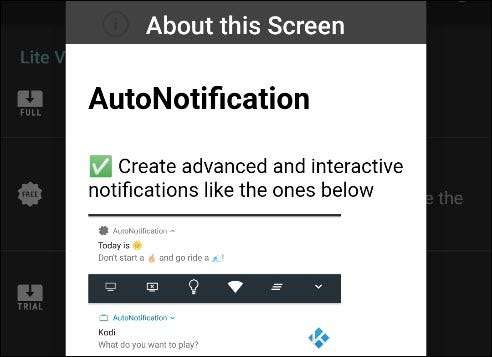
Dále klepněte na „Gmail tlačítka.“

Klepněte na „Přidat účet“ propojit svůj účet Google AutoNotification.

Objeví se varování vám vědět oznámení zachytit není spuštěna služba. To je, jak aplikace zjistí oznámení služby Gmail, takže tap „OK“, aby mohl.
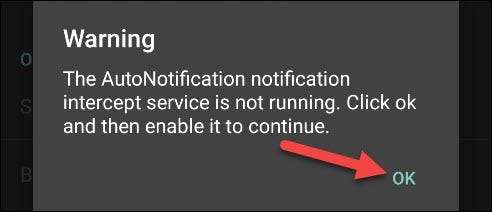
Budete přesměrováni na Nastavení systému Android je „Oznámení access“; tap „AutoNotification.“

Lomené na možnost „Povolit oznámení access“.
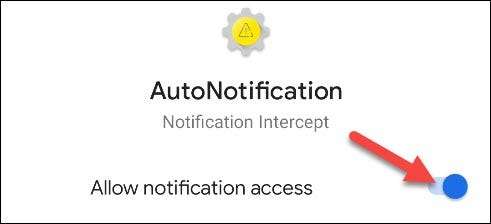
Pokud jste spokojeni s co aplikace bude mít přístup, klepněte na „Povolit“ v pop-up zpráva s potvrzením.
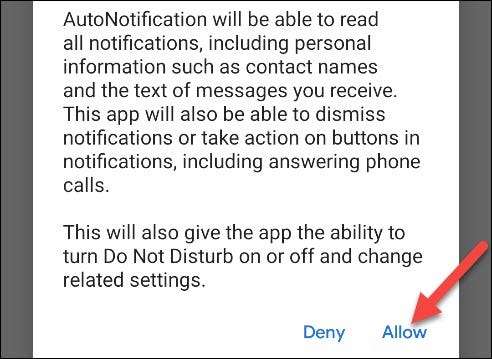
Klepnout na zadní šipky v levém horním rohu, dokud jsi zpátky v menu „Gmail Buttons“ na v AutoNotification app. Klepněte na „Přidat účet“ ještě jednou.

Další varování se objeví, s vysvětlením, že tato funkce nebude pracovat s e-maily, které obsahují popisky. Klepněte na „OK“ pro pokračování.
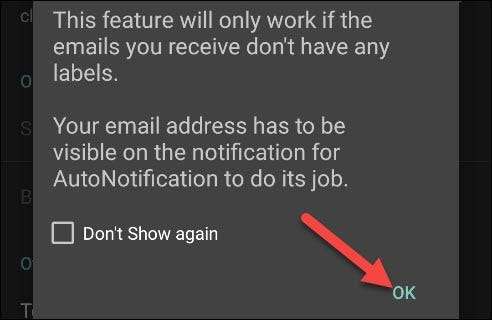
Tady je místo, kde jsou náklady přichází dovnitř. Můžete kliknout na „Start“ Trial na bezplatnou sedmidenní zkušební aby zjistil, jestli se vám líbí app, nebo si můžete zaplatit jednorázový poplatek ve výši 99 centů na to odemknout navždy.
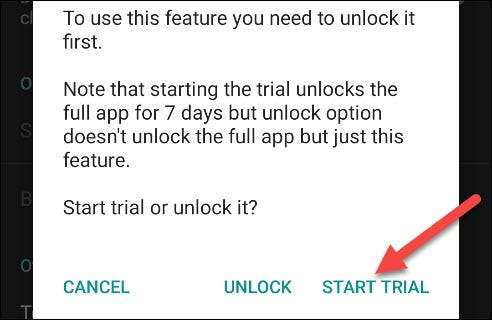
Po spuštění zkušební nebo odemknout tuto funkci, budete požádáni, aby se dohodly na zásadách ochrany osobních údajů. Klepněte na „Read politika,“ a potom klepněte na položku „Souhlasím“, když jste připraveni.

Nakonec se objeví „Vybrat účet“ okno. Vyberte účet Google, ke kterému chcete přidat možnost „Read“.
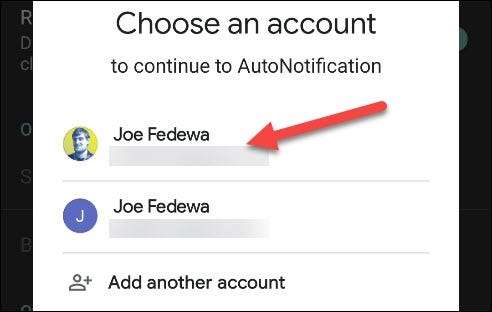
Klepněte na „Povolit“ udělit AutoNotification oprávnění „Zobrazit e-mailové zprávy a nastavení“ a „zobrazovat a upravovat, ale ne odstranit Váš e-mail.“ To je, jak aplikace replikuje svá oznámení Gmail.
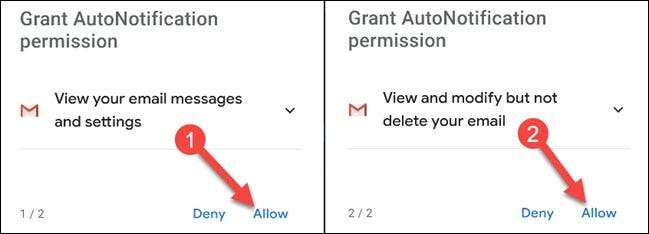
Klepněte na „Povolit“ v pop-up zprávy pro potvrzení.
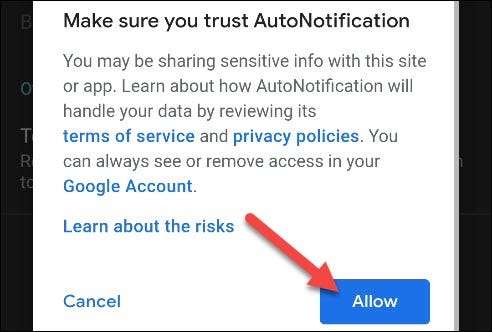
Poté budete dostávat nějaké výstrahy zabezpečení společnosti Google o AutoNotification mít přístup ke svému Google účtu, to jsou normální.
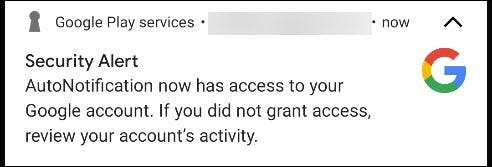
Volba „Read“ se nyní objeví ve svých oznámeních Gmailu! Můžete zde zastaví, pokud jste spokojeni.
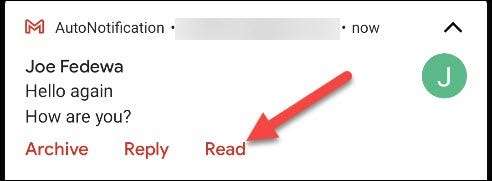
„Read“ není jediné tlačítko můžete přidat. Chcete-li zobrazit další možnosti, vrátíme se do sekce „Gmail Buttons“ v AutoNotification aplikaci, a potom klepněte na „tlačítka“.
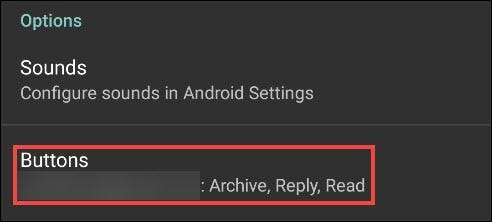
Zaškrtněte políčko vedle všech možností, které chcete přidat do svých oznámeních Gmailu.

S těmito novými možnostmi, vaše Inbox nikdy být mimo kontrolu znovu!






